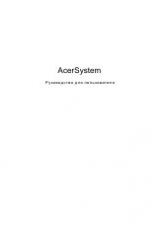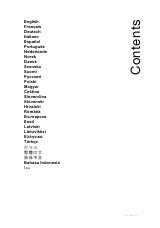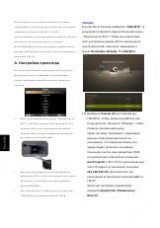64
Примечание
:
Acer Print
не
может
печатать
документы
,
защищенные
паролем
,
или
на
принтеры
,
доступ
к
которым
защищен
паролем
.
Совместимые
принтеры
Просмотрите
список
совместимых
принтеров
на
веб
-
сайте
www.acer.com
и
выполните
приведенные
ниже
указания
:
1.
Выберите
свой
регион
и
страну
.
2.
Нажмите
Поддержка
>
Драйверы
и
файлы
для
загрузки
>
Семейство
продуктов
>
Планшетный
ПК
.
3.
Выберите
серию
и
модель
своего
планшетного
ПК
.
4.
Откройте
вкладку
Документ
и
найдите
нужный
файл
в
списке
.
Примечание
:
Если
принтер
не
указан
в
списке
совместимых
принтеров
,
то
,
возможно
,
программа
Acer Print
все
равно
сможет
подключиться
к
нему
.
QR-
коды
Коды
QR (Quick Response -
Быстрый
отклик
) -
это
особый
тип
штрих
-
кодов
,
которые
могут
содержать
практически
любую
информацию
.
Многие
производители
все
чаще
используют
их
для
продвижения
своих
продуктов
,
нанося
их
на
упаковку
и
вставляя
в
рекламу
.
Программа
Acer Print
использует
преимущества
этой
технологии
и
позволяет
создавать
QR-
коды
для
принтеров
и
добавлять
принтеры
,
используя
считанные
QR-
коды
.
Создание
и
печать
QR-
кода
Чтобы
с
помощью
Acer Print
создать
QR-
код
для
принтера
,
выполните
следующие
действия
:
Примечание
:
Чтобы
напечатать
QR-
код
,
принтер
должен
быть
настроен
и
находиться
в
активном
состоянии
("
в
сети
",
а
не
в
режиме
сна
или
энергосбережения
).
1.
В
левом
столбце
нажмите
Принтеры
.
Затем
нажмите
и
удерживайте
нужный
принтер
в
списке
принтеров
.